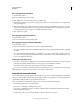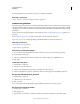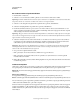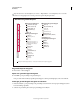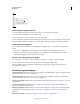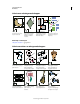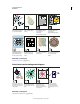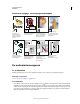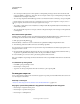Operation Manual
26
INDESIGN GEBRUIKEN
Werkruimte
Laatst bijgewerkt 20/5/2011
Als menuopdrachten nog steeds ontbreken, probeert u voorkeuren te herstellen.
Meer Help-onderwerpen
“Alle voorkeuren en standaardinstellingen herstellen” op pagina 39
Sneltoetssets gebruiken
Gereedschapstips geven informatie over sneltoetsen. InDesign beschikt ook over een sneltoetseditor waarin u een lijst
met sneltoetsen kunt bekijken en genereren, en zelf sneltoetsen kunt bewerken of maken. De sneltoetseditor bevat alle
opdrachten waarvoor sneltoetsen kunnen worden gebruikt, maar die niet altijd in de standaardset met sneltoetsen zijn
gedefinieerd.
U kunt ook sneltoetsen koppelen aan alinea- of tekenstijlen (zie “Alinea- en tekenstijlen toevoegen” op pagina 213) of
aan scripts.
Op www.adobe.com/go/vid0066_nl vindt u een videodemo over het gebruik van sneltoetsen.
In Free keyboard shortcuts 4 (alleen Engelstalig) geeft Mike Witherell een overzicht van sneltoetsen.
Meer Help-onderwerpen
“Standaardsneltoetsen” op pagina 751
“Scriptbewerking” op pagina 705
De actieve set sneltoetsen wijzigen
1 Als u de sneltoetsset actief wilt maken voor alle documenten, mogen er geen documenten geopend zijn.
2 Kies Bewerken > Sneltoetsen.
3 Selecteer een sneltoetsset in het menu Set. Selecteer bijvoorbeeld Sneltoetsen voor QuarkXPress® 4.0.
4 Klik op OK.
Sneltoetsen weergeven
1 Kies Bewerken > Sneltoetsen.
2 Selecteer bij Set een set sneltoetsen.
3 Selecteer bij Productgebied het gebied met de opdrachten die u wilt weergeven.
4 Selecteer bij Opdrachten de gewenste opdracht. De sneltoets wordt weergegeven onder Huidige sneltoetsen.
Een lijst met afdruksneltoetsen genereren
1 Kies Bewerken > Sneltoetsen.
2 Selecteer bij Set een set sneltoetsen.
3 Klik op Set tonen.
Er wordt een tekstbestand met alle huidige en niet-gedefinieerde sneltoetsen voor die set geopend.
Een nieuwe set sneltoetsen maken
1 Kies Bewerken > Sneltoetsen.
2 Klik op Nieuwe set.
3 Typ een naam voor de nieuwe set, selecteer een sneltoetsset in het menu Gebaseerd op set en klik op OK.